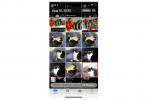Appleov iOS 12 mobilni operativni sustav možda nije najnoviji OS za iPhone ili iPad, ali je još uvijek svestran i moćan softver. Predstavio je gomilu novih značajki, s više opcija za povećanje produktivnosti na vašem iPhoneu. Uhvatiti se ukoštac s time za neke može biti neodoljiv, čak i sada. Ovdje smo da vam pomognemo da ga iskoristite na najbolji mogući način s nekoliko korisnih savjeta i trikova za iOS 12. Ako imate stariju verziju iOS-a i želite je sami provjeriti, evo kako to učiniti preuzmi iOS 12.
Sadržaj
- Kako pronaći svoj iPad ili iPhone
- Kako sakriti fotografije
- Kako stvoriti svoj Memoji
- Kako sačuvati svoje lozinke
- Kako koristiti Screen Time
- Kako postaviti ograničenja aplikacije
- Kako mjeriti objekte
- Kako prisilno zatvoriti iPhone bez fizičke tipke Home
- Kako provjeriti učinkovitost baterije
- Kako upravljati grupiranim obavijestima
- Kako urediti fotografije i dodati naljepnice u iMessage
- Kako dodati još jedan Face ID profil
- Kako dodati prečace na Siri
- Kako omogućiti način rada trackpada
- Kako pristupiti prečacima u iMessageu
- Kako uključiti Ne uznemiravaj prije spavanja
- Kako upravljati postavkama aplikacije Voice Memo
- Isključite dosadne zahtjeve za pregled aplikacija
Kako pronaći svoj iPad ili iPhone

Ako imate svoj iPhone, ali ne možete pronaći svoj iPad ili obrnuto, možete zamoliti Siri da vam pomogne. Jednostavno recite "Hej Siri, pronađi moj iPad." Ako ste prijavljeni na isti račun na oba uređaja, tada će vam Siri pomoći da ga pronađete, bilo puštanjem zvuka koji možete pratiti ako je u blizini, ili otvaranjem Aplikacija Find My iPhone.
Preporučeni videozapisi
Kako sakriti fotografije


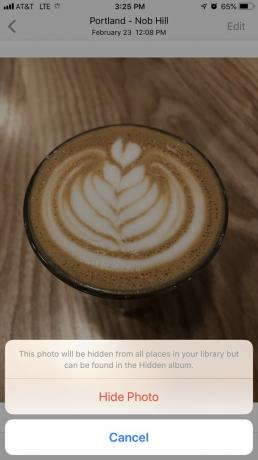
Većina nas ima neke fotografije na svojim telefonima koje radije ne bismo dijelili, a srećom lako ih je sakriti fotografije na iPhoneu. Otvorite aplikaciju Fotografije i dodirnite sliku koju želite sakriti, zatim dodirnite Udio ikonu u donjem lijevom kutu i prijeđite prstom da biste pronašli Sakriti opcija. Dodirnite Sakrij fotografiju za potvrdu i ta će fotografija biti smještena u zasebnu mapu Album pod nazivom Skriven. To će spriječiti prijenos tih fotografija na iCloud i one se neće pojaviti u Trenuci, Godine, i Zbirke pogleda.
Kako stvoriti svoj Memoji

Za one koji imaju Tehnologija kamere TrueDepth na njihovim iPhone uređajima, iOS 12 vam daje mogućnost da stvoriti Memoji, prilagođeni Animoji koji izgleda točno poput vas. Dostupno u ladici aplikacija unutar iMessagea, možete birati između raznih boja očiju, frizura, dodataka i još mnogo toga.
Kao i kod Animojija, vaš Memoji odražava pokrete vaših mišića. Dodirom gumba za snimanje možete izraditi videozapise od 30 sekundi koje ćete poslati unutar svojih iMessage razgovora. Nakon što je isporučena, i vi i primatelj je možete ponovno reproducirati dodirom na nju u prozoru poruke.
Kako sačuvati svoje lozinke


Kako bi vam pomogao da pratite sve svoje lozinke, iOS 12 dolazi sa značajkom AutoFill Passwords. Pojedinosti koje unesete pohranjuju se u vaš iCloud Keychain. Možete ručno dodati svoje korisničko ime i zaporku za određene web stranice i aplikacije Postavke > Lozinke i računi > Lozinke web-mjesta i aplikacije dodirivanjem ikone plus. Ako potvrdite pomoću Touch ID-a ili Face ID-a, automatski će ispuniti vaše podatke kada prepozna one koji su već prijavljeni.
Kako koristiti Screen Time

U nastojanju da nam pomogne da manje koristimo svoje pametne telefone, iOS 12 dolazi s aplikacijom pod nazivom Vrijeme ekrana. Ovdje možete postaviti vremenska ograničenja za aplikacije, provjeriti korištenje pametnog telefona i također zakazati vrijeme prekida rada. Uz Downtime možete zakazati vrijeme kada niste na svom pametnom telefonu, što će ograničiti određene aplikacije u slanju obavijesti.
Kako postaviti ograničenja aplikacije
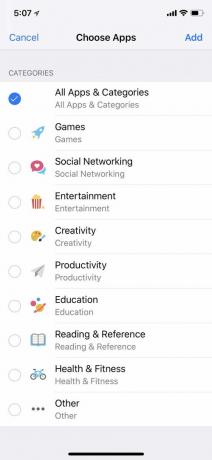


Kao dio vremena korištenja zaslona, možete postaviti ograničenja aplikacija kako biste skratili vrijeme koje provodite na određenim aplikacijama. Sve su aplikacije grupirane po kategorijama, pa ako odlučite postaviti ograničenje za društveno umrežavanje, tada će aplikacije kao što su Twitter, Facebook, Snapchat biti blokirane. Također možete odabrati za koje dane u tjednu želite postaviti ograničenja i na koliko dugo — bilo da je to nekoliko sati ili minuta.
Za postavljanje ograničenja aplikacije idite na Postavke > Vrijeme upotrebe > Ograničenja aplikacije. Dodirnite kategorije za koje želite postaviti ograničenja i dodirnite Dodati. Nakon što postavite vremenska ograničenja, dodirnite Ograničenja aplikacije i vaša će se ograničenja automatski postaviti. Kada dodirnete aplikaciju za koju postoji ograničenje, vidjet ćete ikonu pješčanog sata. Ako otvorite aplikaciju, vidjet ćete obavijest koja vas obavještava da ste dosegli svoje ograničenje. Ako trebate pristupiti aplikaciji iz bilo kojeg razloga, možete zanemariti ograničenje cijeli dan ili koristiti aplikaciju 15 minuta prije nego što primite podsjetnik o ograničenju.
Kako mjeriti objekte

Koristeći Appleov ARKit, sada ste sposobni mjeriti objekte i prostore u stvarnom svijetu s iPhone kamerom. Pomoću mjerenja možete pronaći mjere objekata poput okvira za slike, postera, znakova i još mnogo toga. Jednostavno otvorite aplikaciju, usmjerite kameru prema objektu i slijedite upute kako biste bili sigurni da je sve ispravno poravnato. Zatim dodirnite zaslon za prikaz mjerenja. Svako mjerenje također će pokazati pretvorbe iz inča u centimetre. Nije tako precizan kao korištenje metarske trake, ali je zgodan alat ako ga nemate u blizini.
Kako prisilno zatvoriti iPhone bez fizičke tipke Home

Prije iOS-a 12, zatvaranje aplikacije na iPhone X zahtijevao da pristupite App Switcheru povlačenjem prsta od donjeg ruba uređaja prema gore. Zatim ste morali držati pritisnutu određenu aplikaciju dok se crveni znak minus ne pojavi u gornjem lijevom kutu aplikacije. Proces je od tada pojednostavljen, eliminirajući potrebu za dugim pritiskom na aplikaciju. Sada sve što trebate učiniti je prijeći prstom od dna zaslona prema gore i zatvoriti aplikacije povlačenjem svake od njih prema gore.
Ovo se također odnosi na one koji se dočepaju svih Appleovih iPhonea sljedeće generacije budući da ni na novim uređajima nema fizičkog gumba za početnu stranicu - s značajnom iznimkom iPhone SE (2020).
Kako provjeriti učinkovitost baterije
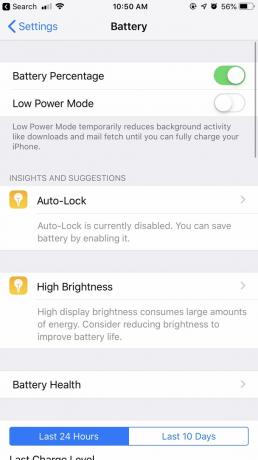
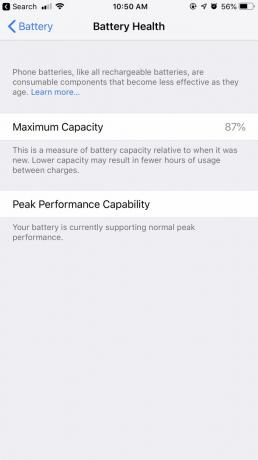

Za provjeru baterije dodirnite Postavke > Baterija i pronaći ćete grafikone koji ističu razinu vaše baterije i vrijeme korištenja u posljednja 24 sata. Ispod toga je detaljnije izvješće koje pokazuje koliko je vremena provedeno s uključenim i isključenim zaslonom, zajedno s postotkom koliko je baterije potrošeno na aplikacije koje koristite. Postoji i opcija pregleda potrošnje baterije u zadnjih 10 dana.
Iako je prvi put predstavljen u iOS-u 11, možete pristupiti informacije o stanju baterije kao i dodirivanjem Zdravlje baterije naveden iznad grafikona. Izlaskom iOS-a 12, Zdravlje baterije također sada ima značajku 'Uvidi i prijedlozi' koja vam nudi različite načine za poboljšanje trajanja baterije na temelju vašeg ponašanja.
Kako upravljati grupiranim obavijestima

U iOS-u 12, obavijesti na vašem zaključanom zaslonu su grupirani zajedno. Klizanjem ulijevo na određenoj obavijesti možete dodirnuti Upravljati, što vas dovodi do dvije opcije: Dostavite tiho i Isključiti. Ako odaberete da se buduće obavijesti iz te određene aplikacije isporučuju tiho, upozorenja će zaobići zaključani zaslon i prikazat će se samo u Centru za obavijesti. Ako ih isključite, obavijesti će u potpunosti prestati pristizati.
Pod, ispod postavke, možete odabrati želite li da se obavijesti grupiraju na određeni način. Ako odaberete Automatski, tada će obavijesti biti grupirane prema istoj aplikaciji, ali u različitim nizovima. Na primjer, ako primate tekstualne poruke od dvije različite osobe, vidjet ćete svaku poruku složenu u dvije različite hrpe. Postoji i mogućnost grupiranja Po aplikaciji tako da će sve vaše tekstualne poruke biti sastavljene u jedan hrp bez obzira na to tko vam je poslao poruku.
Za one koji se žele vratiti na izvorni način na koji se obavijesti pojavljuju na zaključanom zaslonu, postoji i opcija potpunog isključivanja postavke.
Kako urediti fotografije i dodati naljepnice u iMessage



Koristeći aplikaciju kamere u iMessageu, sada se možete više zabaviti sa svojim fotografijama. Dodirom na ikonu zvjezdice u donjem lijevom kutu omogućit ćete selfie kameru. Odatle možete dodati ukrase poput naljepnica (koje se mogu preuzeti putem App Storea) i oblika, zajedno sa svojim Animojijima i Memoji, koje možete prekriti na licu.
Nakon što završite s dodavanjem dekoracije, dodirom na X dolazite do gumba okidača fotoaparata. Kada budete zadovoljni svojom fotografijom, možete je ugraditi u prozor s porukom tako što ćete dodirnuti plavu strelicu.
Kako dodati još jedan Face ID profil


U iOS 12 možete dodati dva različita Face ID profila za otključavanje telefona. Ići Postavke > ID lica i šifra i dodirnite Postavite alternativni izgled. Nakon što skenirate svoj Face ID pomoću kamere, dodirnite Gotovo i postavljanje će biti završeno.
Kako dodati prečace na Siri

S Siri prečaci, možete dodijeliti brze akcije. Na primjer, možete prilagoditi glasovne naredbe za pokretanje određene radnje poput Pogledajte nedavne fotografije. Za stvaranje glasovnih naredbi idite na Postavke > Siri i pretraživanje > Moji prečaci i dodirnite Dodajte prečace. Odatle možete birati između onih koje Siri preporučuje na temelju vaše aktivnosti ili izraditi vlastite tako da dodirnete znak plus.
Kako omogućiti način rada trackpada


Za uređaje koji nemaju značajke 3D Touch, iOS 12 ima način rada tipkovnice koji ga pretvara u virtualni trackpad. Držeći razmaknicu, možete povlačiti prst uokolo da odaberete određeni tekst. Nakon što pustite, možete dodirnuti tekst za kopiranje, rezanje, lijepljenje, dijeljenje i još mnogo toga.
Kako pristupiti prečacima u iMessageu



U iOS-u 11, pristup više opcija zahtijevao je da dodirnete ikonu informacija u gornjem desnom kutu. Odatle možete birati između FaceTimea, FaceTime zvuka i više detalja — poput slika, privitaka, lokacije i mogućnosti skrivanja upozorenja ili slanja potvrda o čitanju.
S iOS-om 12, ikona informacija je skrivenija, ali čini da iMessage sučelje izgleda čistije. Možete ga pronaći tako da dodirnete ime kontakta unutar prozora s porukom, što vam također predstavlja prečace za FaceTime i audio — dodirom na te ikone omogućit ćete bilo koju opciju FaceTime.
Kako uključiti Ne uznemiravaj prije spavanja

Način Ne uznemiravaj dobio je reviziju s iOS-om 12, što vam omogućuje da malo više prilagodite postavku. Osim što možete postaviti određena vremena kada želite da vaš telefon prebaci u način Ne uznemiravaj putem postavke, također možete uključiti Način rada za spavanje. Ovisno o satima koje postavite, ovo će utišati sve obavijesti do jutra. Zaslon će se zatamniti i prikazati samo datum i vrijeme, a također će vas obavijestiti da je sada postavljen na taj način rada.
Kako upravljati postavkama aplikacije Voice Memo

Osim redizajna u Voice Memo, također možete napraviti nekoliko podešavanja putem vašeg postavke. Za aplikaciju Glasovni zapisi sada možete trajno izbrisati glasovne zapise nakon određenog vremena vremena i odaberite između različitih vrsta datoteka: AAC (manja veličina datoteke) ili Nekomprimirana (veća datoteka veličina). Također možete odabrati želite li da se bilješka sprema po lokaciji ili po broju snimke.
Isključite dosadne zahtjeve za pregled aplikacija



Znate kako aplikacije trećih strana mogu povremeno tražiti da ih ocijenite i pošaljete recenziju? Ako vam to smeta, postoji način da to spriječite. Ako imate iOS 12.4, možete blokirati aplikacije da traže recenzije. Samo idi na Postavke > iTunes & App Store. Kad ste tamo, isključite Ocjene i recenzije unutar aplikacije klizač.
Preporuke urednika
- Najbolje aplikacije za drugi telefonski broj: naših 10 favorita
- Najbolje aplikacije za spojeve u 2023.: naše 23 omiljene
- Imate iPhone, iPad ili Apple Watch? Morate ga ažurirati odmah
- iPadOS 17 ima skriveno iznenađenje za ljubitelje originalnog iPada
- Hoće li moj iPad dobiti iPadOS 17? Ovdje su svi kompatibilni modeli